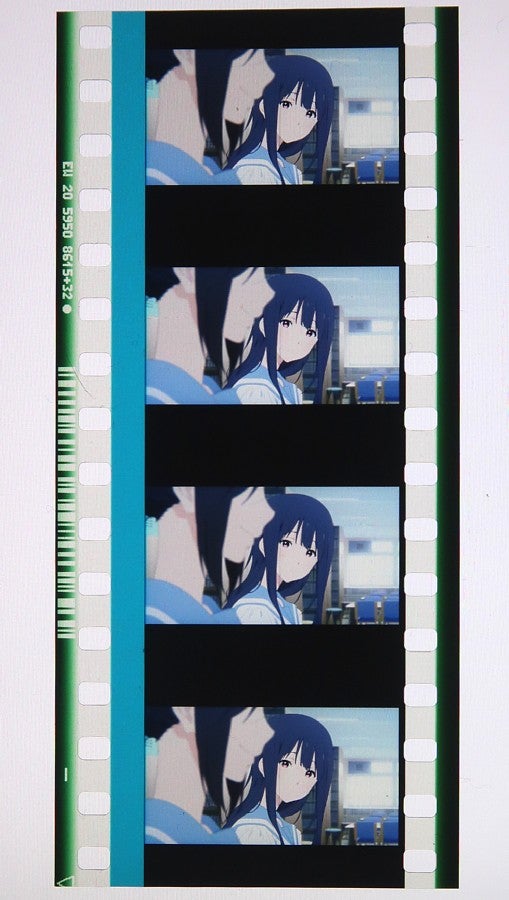今回はちょっとノウハウ的なお話しを書きたいと思います。
アニメ映画の特典で時々いただくことのある、コマフィルムの扱い方法について です。
先週の『リズと青い鳥』来場者特典でコマフィルムが配布されていて、自分は一週間通い詰めてフィルムを集めまくった訳ですが(^_^;)
皆さんは貰ってきたフィルムをどうしているのかなあ?
なんてネットを眺めてみたら、結構扱い方がわからなかったり画像取り込みに苦労していたりする方も多いんだなあ、って感じたので
自分も画像取り込みに関して過去には色々と試行錯誤して苦労してきたので、自分流ではあるけれどフィルムの取り扱いから画像取り込みの方法について書いておこうかな
と思った次第
あくまでも自己流ですけど、色々と失敗を繰り返したうえでのノウハウなので、扱い方に迷っている方には少しはお役に立てるかも知れません
それでは本題
【フィルム取り扱いの基本】
映画特典で配布されているフィルムは基本的に35mmのポジフィルムですが、
そもそも最近のデジタル写真しか知らない世代の方はフィルムの取り扱いそのものに慣れていないかも知れません。
私のようなフィルムカメラから入った年代の者には当たり前のことなんですが...
まず、フイルムの撮像面には絶対に素手で触れてはいけません!
指紋が付いたらまずアウトと思ってください。
またフィルムはとても傷が付きやすいので、汚れやホコリが付いたからといって固い繊維の布などで拭くのも厳禁です。
肉眼では傷がわからなくても、フィルムは何十倍にも拡大して鑑賞・画像取り込みするものなので、拡大して見れば細かな傷も画質的に致命傷となります。
そのため、フィルムを持つ時には必ず両端から挟むようにして撮像面には触れないよう注意して持つようにします。
こんな感じ
以上を踏まえたうえで、実際の取り扱い方に進みます。
【特典フィルムの取り出し方】
「取り出し方」って、また細かいですね(^▽^;)
しかーし、実は映画の特典フィルムはこの取り出し方で失敗する人がとても多いです。
自分も失敗した人(汗)
なのでわざわざ「取り出し方」についての作法(笑)について触れておきます
特典で配布されるコマフィルムはこのような袋に入っています
実はクセ者のこの袋
この袋から取り出す時点で失敗したり苦労したりすることが多いんです。
基本は、絶対に撮像面には触らない/汚さない![]()
そのためには道具を用意しておくのがベストです![]()
まずは手袋
写真のような綿手袋が私としてはオススメです
ホームセンターなどで安く売ってます。
同じ手袋でも軍手などはオススメしません。
あれ、意外と繊維が固いので、誤ってフィルム面に触れると傷をつける恐れがあるためです。
そして、袋からフイルムを取り出すためのピンセット
…袋から取り出す? と思われるかも知れませんが
特典を貰ったことのある方ならわかると思いますが、この袋からフィルムがなかなか出てこないんです(><;)
そこで、あれば絶対に良いのがピンセット!
私は百均の毛抜き用ピンセットを使っています。
サイズが小ぶりで扱いやすい
で、ピンセットのままだと先端は金属でフィルムをつまんだ時に傷を付けやすいし滑りやすいので、ひと手間加えてあります。
配線の絶縁などに使うヒートシュリンクチューブをピンセットの先端に被せてあります。
ヒートシュリンクチューブは過熱すると収縮して被せた物の形状にピッタリとフィットする優れもの
これもホームセンターなどで購入出来ます
(百均でも確か売ってたかな?)
適当な長さに切ったチューブをピンセットの先端に被せてから、ライターなどであぶるだけ
これだけで写真のような状態になります
用意する道具は以上の手袋とピンセットのふたつ
では、実際に袋から取り出して・・・
っと、ここで一番陥りやすい失敗があります。
特典で配布される袋を閉じている糊
赤丸で囲った部分の糊(接着剤)
これをそのままにしておくと、袋からフィルムを取り出す時にフィルム面にのりが触れてしまう危険があって、フィルム面にのりが付いてしまうと、もうその汚れは絶対に落とすことが出来ないんです
多分、取り扱いに慣れていない人のほとんどが大抵はやらかす失敗(><)
そんな失敗をしない一番簡単で安全な方法は
映画のチケット半券を貼っちゃう(笑)
こんなことにも使えるので、半券は捨てないで持っておきましょうね(笑)
さて、そうやって安全策をとったうえで、袋から慎重にフィルムを取り出します
ピンセットでつまむときも、なるべくフィルムの端の穴の開いてる部分(パーフォレーションといいます)をつまむようにしましょう。
で、取り出したフイルムは手袋をしているとはいえ必ず両端から挟むように持つこと
これでようやく袋からフィルムを無傷で取り出すことが出来ました![]()
【フィルムの画像取り込み お手軽編】
フィルムに写っている画像はとっても小さいです。
ひとコマ 横22mm x 縦12mmしかありません
ルーペで拡大して見ないと、そのままでは楽しむことが出来ないと思います
ましてお気に入りの場面だったりしたら、写真データとして取り込みたいというのが人情
そこでこの小さなフィルムから画像を取り込みするのですが、
一番簡単で失敗の無い方法は、
写真屋さんでプリントしてもらう!(笑)
もともと、今みたいにデジタル写真全盛になる前は、ポジフィルム(スライドフィルム またはリバーサルフィルムとも言います)の写真をプリントって、よくやっていたことです。
ネガフイルムからのプリントと違って、その場で待っていればすぐ というわけではなく、預けて何日かで出来上がるというシステムのはずですが、今でも写真屋さんに出せばプリントしてもらえるはずです。
お値段は普通のネガからのプリントよりは何倍か高いですけど
【フィルムの画像取り込み ひと手間編】
写真屋さんでプリントすれば失敗なく写真にはなるけど、
今どきはやっぱりスマホやPCに画像データとして取り込みたいですよねえ
だからフィルムから直接
自分でデジタルデータ化する!
こちらが本題です(^^)
フィルムをデジタルデータ化するのに、専用のフィルムスキャナーという製品があるんですが
安いものでは5千円くらいから2万円くらいの
こんなような物
自分はこういうスキャナーも使ってみたことがありますが、使ってみての感想としてはオススメしません。
高級な5万円以上のものはきちんとしたスキャナーのようですが、上にあげたような普及価格のものは「スキャナー」とはいっても単にデジカメのように撮像素子で一枚の写真画像として撮影する仕組みです。
手持ちのフィルムスキャナーで取り込んだ写真がこれ
画素数的には1400万画素とかあるようですけど、そもそもその画素を活かせるだけのレンズ性能と画像処理性能が備わっていない
だから出てくる画像は粗さが目立つもので、写真品質とは言えないと思います。
(ブログ上で見るとそれほど悪く見えないかも知れませんが、原寸では色ノイズなどが目立ちます)
それと決定的なのが、露出がオートという点。
何段階かの可変が出来るモデルもあるけどマニュアル調整は出来なくて、基本的に露出は自動調整
これの何が困るかというと、被写体の明度によって自動で露出を決めてしまうため、フィルムに写っている場面が暗めだと明るく、明るいと暗く、自動調整してしまうんです。
映画の場面の印象に近い画像で取り込みたいのに、その自動調整が補正をかけてしまうので、映画の印象とは異なる明るさや色味でデータ化されてしまう
・・・これは映画のコマフィルムデータ化にとって致命的だと思います。
だから私は今ではフィルムスキャナーは使いません
ではどうするかと言うと、
ふつうにデジカメで撮影しちゃいます(笑)
カメラは露出をマニュアルで調整できるものがベストです。
これなら露出も自分でコントロール出来ますし、何より専用機材が不要でお手軽![]()
まずはフィルムをそのまま写しても黒く写るだけなので、裏側から光を当ててやる必要があります。
これはスマホを持っている方ならいとも簡単!
スマホの画面を白く発光させるライトのアプリをインストールして、懐中電灯よろしく画面を白色発光出来るようにするだけ
こんな感じ
この写真、レジ袋に使われてるポリ袋をカットして被せてます
こんな感じのもの
なぜこんなことをしているかというと、レジ袋を被せないで直接スマホ画面にフィルムを置いて写真を撮影すると、こんな画像になってしまうから
細かな格子状の模様が写ってしまうんです
そりゃ当たり前か、、
スマホの画面は液晶パネルなので、文字や画像を形として映すためのドットが無数にあって、写真で写して拡大するとそれが見えてしまうんです。
なので、スマホ画面の光を散乱させて格子模様が見えないようにするために、自分は色々試した結果スーパーのレジ袋に辿り着いたというわけ(笑)
スマホの画面を白く発光させて、そのうえにカットしたレジ袋を被せて、そこにフィルムを置くと
きれいにフィルムの画像が浮かび上がります
これをマクロ機能のあるデジカメで接写して撮影するだけ
…なんですが、撮影する前にフィルムの両面のホコリを念入りに掃除しておく必要があります。
どんなに小さなホコリでも写真で拡大するとものすごく目立つので
フィルム面を固い布などで拭くと傷が付く恐れがあるので、カメラ用のブロワーで吹いたりブラシで払ったりして掃除をしておきます。
これも百均でも売っているので、持ってない方はこんなのを買っておいても良いかも知れません。
【追記】
一度に何枚もフィルムの撮影をしようとすると、上のようなカメラ用プロワーでは結構指が疲れるので、最近はスプレー式のエアダスターを使ってます
使ってみるとこちらの方がホコリを吹き払うエア圧がはるかに強いですし、それに何よりブロワーだと空気中のホコリを吸い込んでフィルム面に吹き付けてしまう心配があるけど、スプレーのエアダスターであればその心配は無いので、ホコリの除去能力はこちらの方が遥かに良い感じです。
ただし間違って液状で噴射しないように取り扱いは注意かも?
追記以上
そうしてキレイにホコリを取り除いたら、慎重にピントを合わせて撮影するだけ
いつもスナップ写真を撮っているコンデジのデジカメで手持ちでパッと撮影しただけですが、この程度の写真は撮影することが出来ます。
先にあげたフイルムスキャナーの写真と比べても、画質的にこちらの方が良いのがわかるでしょうか?
手持ち撮影だとピンボケで歩留まりが悪くなるので、用意できる方は三脚にカメラをセットして撮影すれば、より安定して高画質で撮影できます。
スマホなどに保存して画面を見て楽しむ程度ならこれで十分だと思います。
・・・が、
自分はさらにこの上の画質を目指したいと思いました。
やはりコンデジの撮影ではレンズ性能の限界があるので、さらにその上のくっきりシャープな写真にしたい
A4プリントにも耐えるだけの写真データを得たいな… と
【フィルムの画像取り込み 上級編】
ここから先はあくまで自分のこだわりです(;^_^A
普通には上にあげた方法で十分な画質が得られますが、さらに上となるとそれなりのカメラ機材を繰り出すことになります。
なのでここから先はそれなりのカメラ機材を持っている人に向けた内容になります。
したがってここから先は細かな用語解説は省かせていただきますm(_ _)m
スナップ撮影に使うコンデジでもそれなりに良い写真が撮れるのですが
画質的には優れものの今どきのコンデジでも、本格カメラと決定的に違ってくるのがレンズ性能
やはり画面の隅々まで歪みなくクッキリとシャープに結像させるのは、専用のマクロレンズにはかないません。
で、マクロレンズを使うとなったら大きく重いけどデジタル一眼を使うことになります
(自分の場合ね、 私はミラーレスは持ってないので)
今や旧型だけど、一応キャノンEFの100mmマクロレンズを装着
これだけ大きく重いものを構えて等倍撮影をしようとすれば、ミリ単位のズレでもピンポケになる接写を手持ちでは撮影できません
よって三脚の設置は必須になります。
そしてわずかなブレも拡大して手振れ写真になってしまうので、レリーズも必須となります
一眼レフカメラの場合、レリーズでリモコンでシャッターを切ったとしてもミラーアップの振動でブレるので、ミラーアップ撮影も必須となります。
・・・液晶モニターで拡大してピント調整が出来るライブビュー撮影モードにすれば、ミラーアップしたままとなっているので一石二鳥です。
以上から、
・マクロレンズを装着したカメラを三脚に設置して
・ライブビュー撮影モード(キャノンの場合の呼称)で
・もちろんピント調整はミリ単位でマニュアルで合わせて
・そしてリモコンのレリーズでシャッターを切る
そういう撮影スタイルをとります。
露出はもちろんフルマニュアルで、絞りは被写界深度を稼ぎたいので、回折現象が出ない程度まで絞り込んだ方が良いと思います。
そのため必然的にシャッタースピードは遅くなります。
(光源の明るさと絞り値にもよるが、私の場合1/13とか1/8まで落ちました)
そして、撮影記録するファイルはRAWにしたほうが良いです。
どうしてかというと、フィルムの撮影ではどれだけ注意しても微細なホコリが写り込んでしまうことがほとんどで、これを画像処理で取り除く作業が必要となるためです。
また、色味や明るさなどの画像調整も無劣化で行えるので、やはりRAWがベストかと
当然RAWを現像できるソフトも必須となりますが、デジタル一眼カメラ等をお持ちの方なら、現像ソフトもカメラにセットされて持っているはずなので問題ないと思います。
フィルム下面から光をあてる光源は、さらに安定してフラットで強い白色光が欲しいので、スライド写真確認用のライトボックスを… と言いたいところだけど、自分の持っていたものは30年も前のもので当然 蛍光灯式
思い切ってLED式のライトボックス というか
イラスト用のトレース台を買いました(^^ゞ
2,500円ほどで、写真用のライトボックスより圧倒的に安かったので
写真用と違って色温度は不明だけど、今どきデジタル写真、しかもRAWならどうでも調整できるので問題なし!(笑)
スマホ画面のような液晶のドットはもちろん無いんですけど、光を柔らかくするためにレジ袋(笑)をピーンと伸ばしてマスキングテープで固定したスペシャル仕様にしてあります![]()
【2023/8/1 追記】
上記のイラスト用トレース台は今現在でも活躍中ですが
昨日ダイソーで超手頃な価格&大きさのトレースボードが売ってたので試しに買ってみました
こんな商品
価格は500円と超安くて、サイズもA5なので生コマフィルムを載せるにはちょうど良い
・・・と直感で衝動買いしてきたのですが、、、
中身を見てガックシ![]()
![]()
なぜか全面にドットが入ってる仕様で、光らせるとこうなります
部分拡大するとこんな風
これではとてもコマフィルムの撮影用どころか観賞用にすら使えません![]()
上記での説明の繰り返しになりますが
フィルムを撮影または鑑賞するためには完全にフラット(全面均一)な光源でなければ使い物になりません
ということで
ダイソーで売ってるこちらの「トレースボード」という商品は生コマフィルムの撮影・鑑賞には使えませんのでご紹介まで、、、
(買っちまった自分、使い道がなくてゴミだなあ![]() )
)
-追記以上=
以上の機材で三脚にカメラをセットして撮影!
三脚の雲台はエレベータ下側のネジに付け替えてあります
…この三脚も考えてみると30年ものです
物持ちがいいというかσ(^_^;)
そうやって撮影した写真をPCで開くと、
やはり念入りにフィルムのホコリを掃除しても、小さなゴミは写り込んでいます
写真の赤丸部分のところ
写り込んだゴミは画像ソフトのゴミ除去機能(スタンプ機能とか)で画像処理で取り除きます。
機材の設置などに少し手間はかかりましたが、これが最終的な完成画像
現在自分が持っている機材で得られる最高の条件の画質となります
ただしブログアップ用にサイズは縮小してあります
どうでしょうか?
コンデジで撮影したものと比べると、ブログの画面上でもシャープさが一段上であることがわかりますでしょうか?
輪郭の線が細いとか、そういうところがわかりやすいかも知れません。
でも、比べてみないとそれほど大きな差があるようには見えないかも?
つまりコンデジ撮影品質に満足せず、ここまで手間をかけて撮影しているのは、そういう単なる自己満足的なこだわりの世界?(汗)
先日のブログでアップした『リズと青い鳥』のコマフィルム画像のうちの何枚かも、このレベルで撮影して仕上げたものをサイズ縮小して掲載しました。
なので、結構手間が掛かってます(;^_^A
長々と書いてしまいましたが、ここにあげたやり方は完全に自己流です。
自分でトライ&エラーしながら得たノウハウですが、他の方はもっとウマイことをやられているかも知れません。
こんなやり方してるんだ、程度に笑って見ていただければ幸いですm(_ _)m